mac虚拟机安装Windows8.1视频图文详细说明(图解)与图文详细说明(图解)
Windows 8是美国微软开发的新一代操作系统,Windows 8共有4个发行版本,分别面向不同用户和设备。于2012年10月26日发布。微软在Windows 8操作系统上对界面做了相当大的调整。取消了经典主题以及Windows 7和Vista的Aero效果,加入了ModernUI,和Windows传统界面并存。同时Windows徽标大幅简化,以反映新的Modern UI风格。前身旗形标志转化成梯形。
关于win8.1系统安装的教程非常多,但是,如何在mac虚拟机安装win8.1系统,您知道吗?在今天的win8.1系统使用教程中,我们就将给大家分享的是mac虚拟机安装win8.1系统的方法。本教程分为视频与图文两个部分。希望大家会喜欢!
mac虚拟机安装win8.1视频教程:
mac虚拟机怎么安装win8.1?
1、打开Parallels Desktop 10,在初始界面“新建虚拟机”中选择安装Windows或其他操作系统(从或DVD镜像文件),若之前已经安装过虚拟机,会显示虚拟机列表,点击“继续”进入下一步:如图
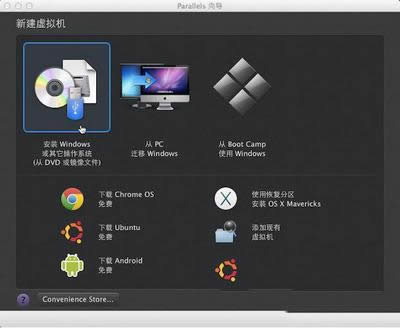
新建虚拟机
说明:Parallel Desktop 9为我们提供了3种虚拟机新建方式:
1)、安装一个全新的Windows系统;
2)、从我们原有PC机进行完全的系统迁移;
3)、启动由苹果Boot Camp下安装的Windows。
此外在我们没有系统安装镜像的情况下,Parallels Desktop 9还提供下载多种操作系统镜像并安装。这里我们选择“安装Windows或其他操作系统”。
2、Parallels会自动扫描本地存储的系统安装文件,在已找到的操作系统中选择安装即可。若未找到可通过手动查找”按钮自定义查找,点击“继续”进入下一步:如图。Parallels Desktop将自动显示已找到的操作系统,选择一个进入安装,这里选择“安装Windows 8 64位”。点击“继续”进入下一步。
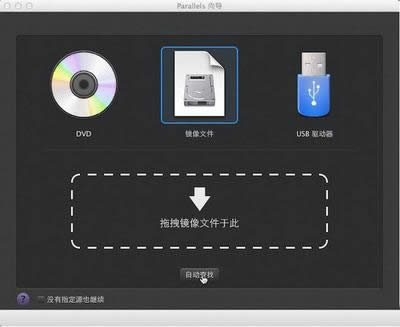
Parallels
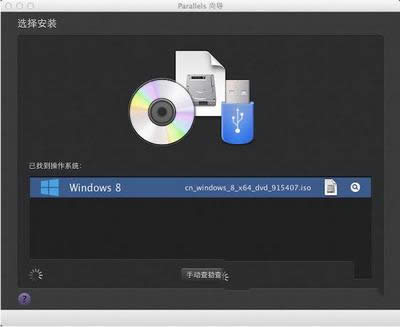
安装Windows 8 64位
Windows 8是对云计算、智能移动设备、自然人机交互等新技术新概念的全面融合,也是“三屏一云”战略的一个重要环节。Windows 8提供了一个跨越电脑、笔记本电脑、平板电脑和智能手机的统一平台。
……